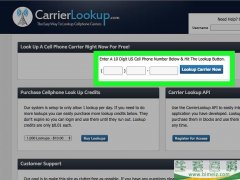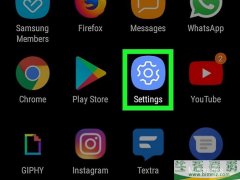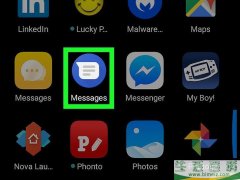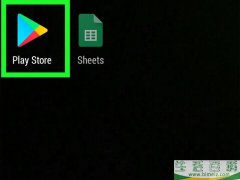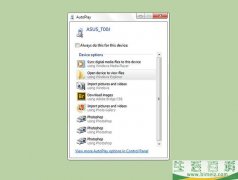怎么将照片从iPhone传到Mac
时间:2021-03-25 11:26
阅读: 次
本文会教你将iPhone上的照片传到Mac电脑。你可以使用Mac电脑内置的“照片”或“图像捕捉”应用来导入照片;使用“隔空投送”(AirDrop);或是将iPhone照片同步到iCloud,然后再下载到电脑。如果选择iCloud,一定要确保iCloud有足够的空间来储存iPhone上的所有照片。
方法1使用“照片”应用
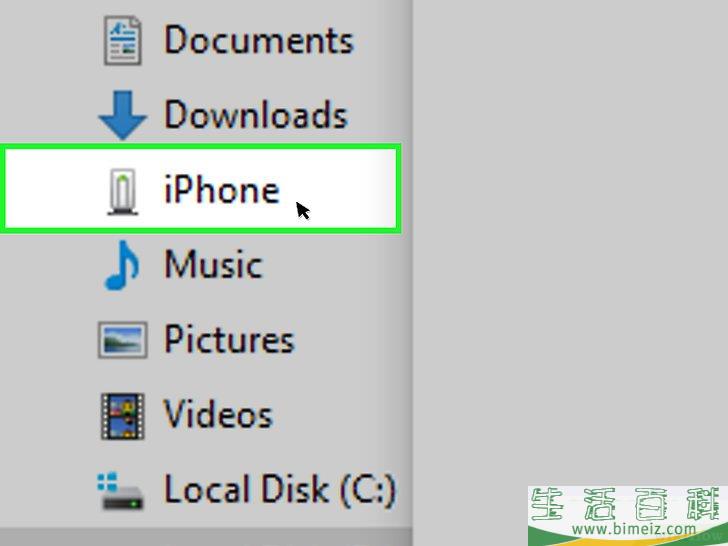
1将iPhone连接到Mac电脑。 将iPhone充电线的一端插入iPhone充电口,USB端则插入电脑的USB端口。
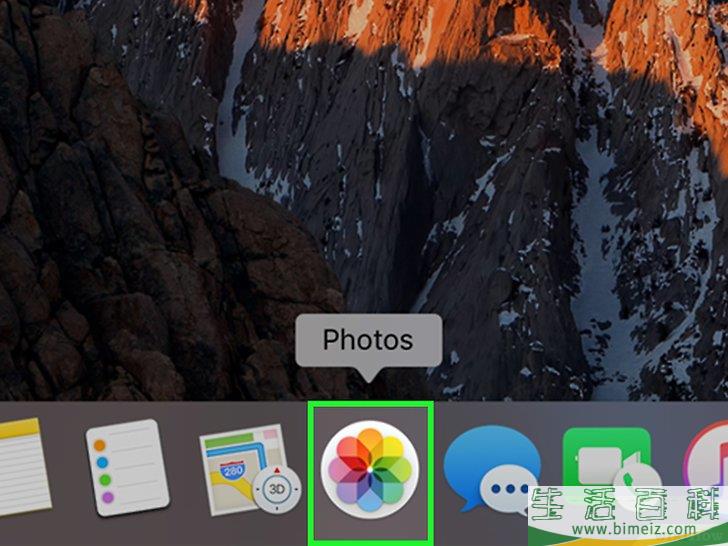
2打开“照片”应用
 。
点击Mac电脑“程序坞”(Dock)中五颜六色的花朵图案。
。
点击Mac电脑“程序坞”(Dock)中五颜六色的花朵图案。- 当iPhone连接到电脑时,“照片”应用可能会自动打开。如果是这样,可以跳过这一步。
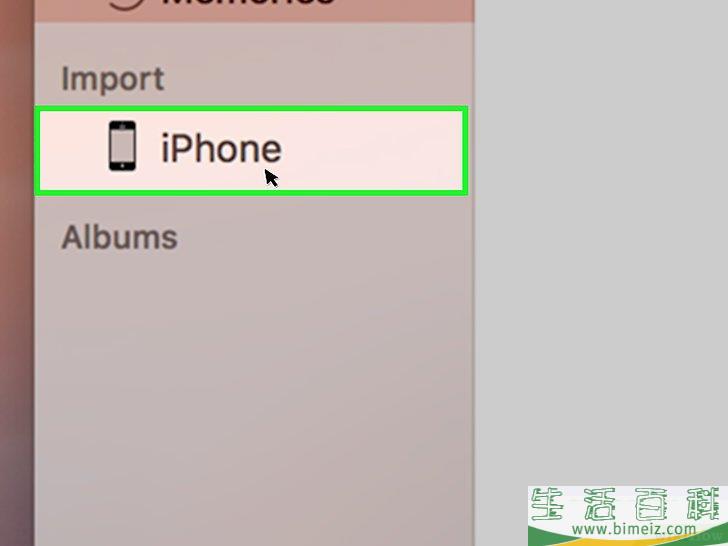
3选择你的iPhone。 点击窗口左侧“设备”标题底下的iPhone名称来选中它。
- 如果左侧的“设备”部分找不到iPhone名称,一定要先解锁iPhone。
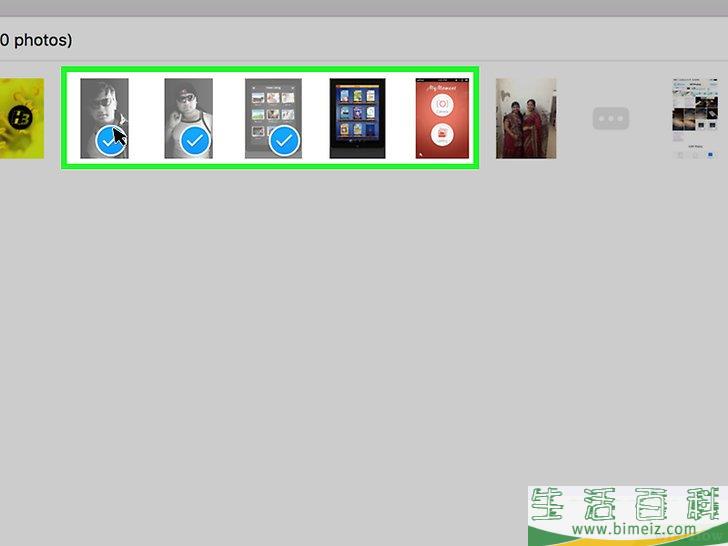
4选择你想下载的照片。 点击要导入到Mac电脑的所有照片及视频。
- 如果要导入不在Mac电脑上的所有照片,可以跳过这一步。
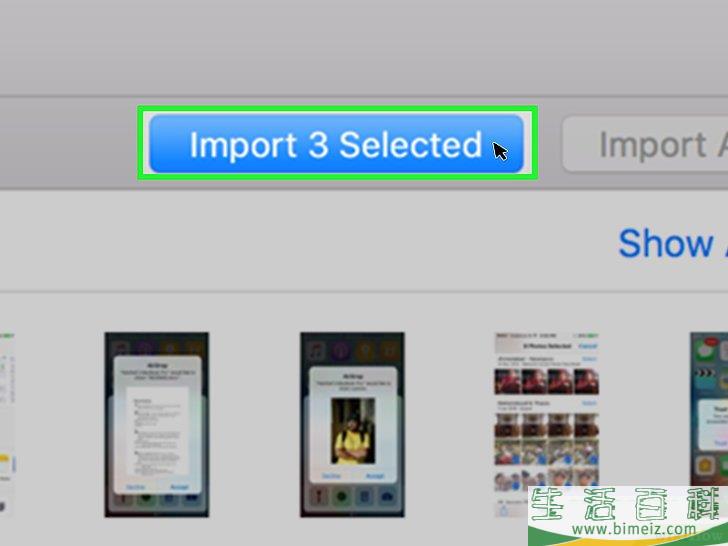
5点击窗口右上角的导入选中的照片 。 这个灰色按钮会显示选中的照片数量,比如
导入34个所选 。
- 如果要导入iPhone上所有新照片,那就点击蓝色的
导入所有新照片 按钮。
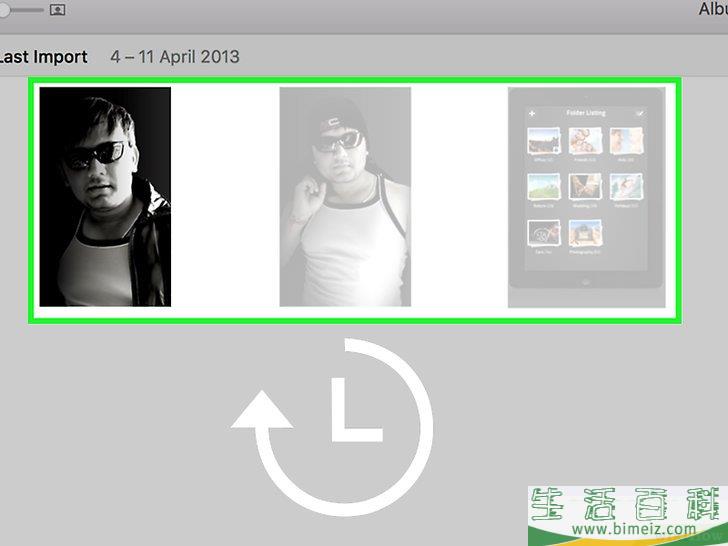
6等待照片导入完毕。 iPhone上的照片都导入到Mac电脑后,可以点击窗口左侧的
我的相簿 部分来查看它们。
方法2使用“隔空投送”(AirDrop)
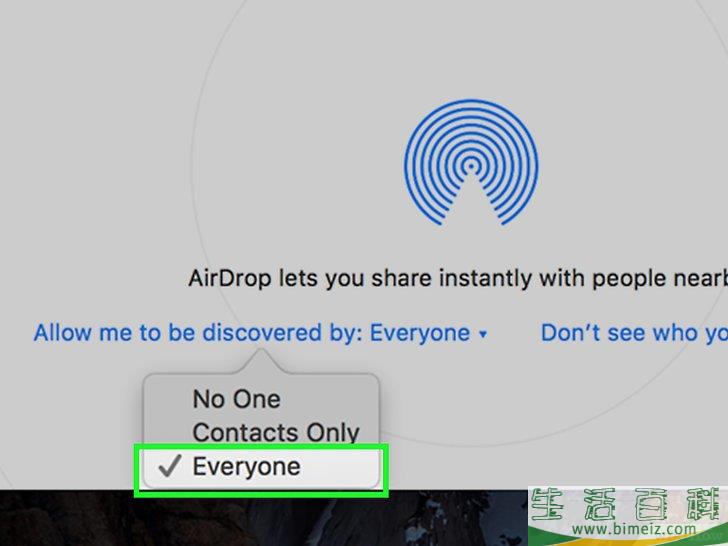
1在Mac电脑启用“隔空投送”(AirDrop)。 打开“访达”(Finder),点击“访达”窗口左侧的
隔空投送 ,点击
允许这些人发现我 链接,从出现的下拉菜单中点击
所有人 。
- 如果“隔空投送”窗口第一次打开时,中间有一个
打开蓝牙 按钮,点击它打开Mac电脑的蓝牙。
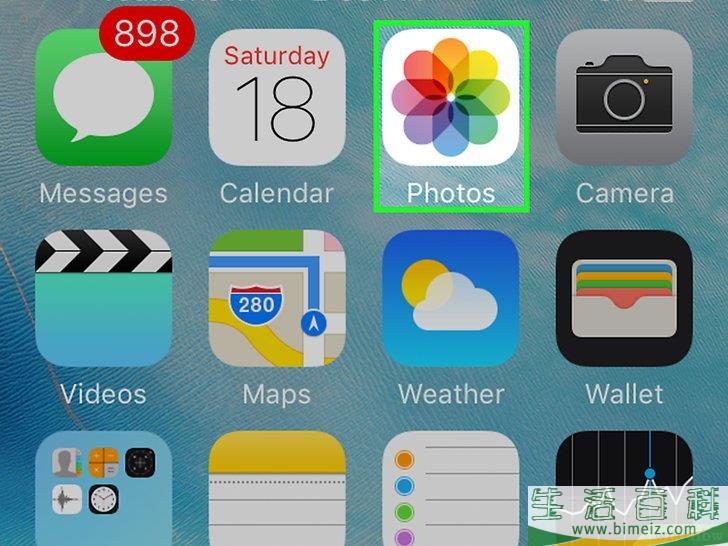
2打开iPhone的“照片”应用。 轻触“照片”应用的图标,背景是白色的,上面有一个五颜六色的纸风车或花朵图案。
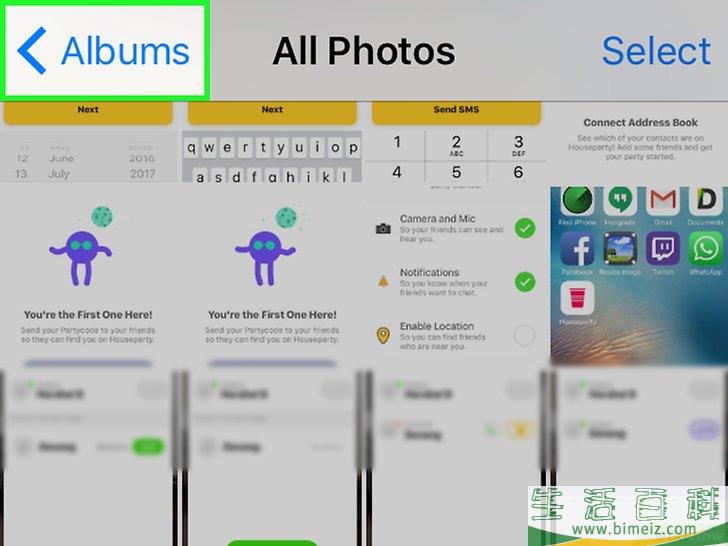
3轻触“照片”应用右下角的相簿 。
- 如果“照片”应用自动打开“相簿”,可以跳过这一步。
- 如果“照片”应用显示照片列表,轻触屏幕左上角的“返回”按钮,然后跳到下一步。
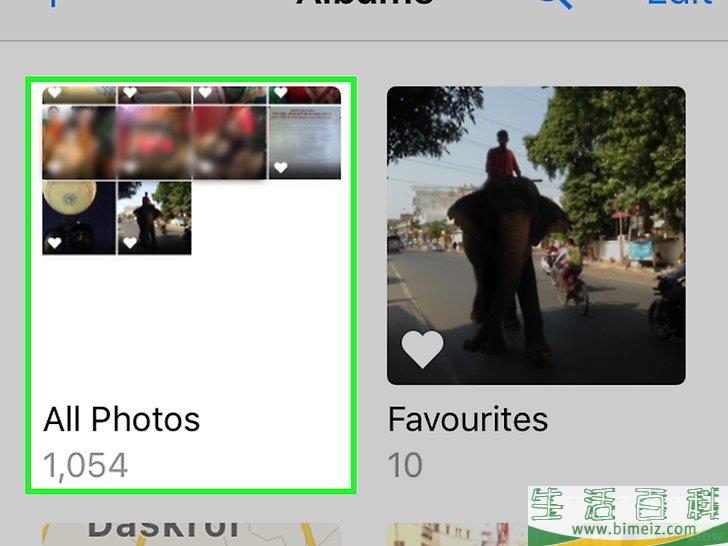
4轻触页面顶端的相机胶卷 选项。 这样会打开iPhone上的照片列表。
- 如果你启用了iCloud照片图库,这里会出现
所有照片 选项。
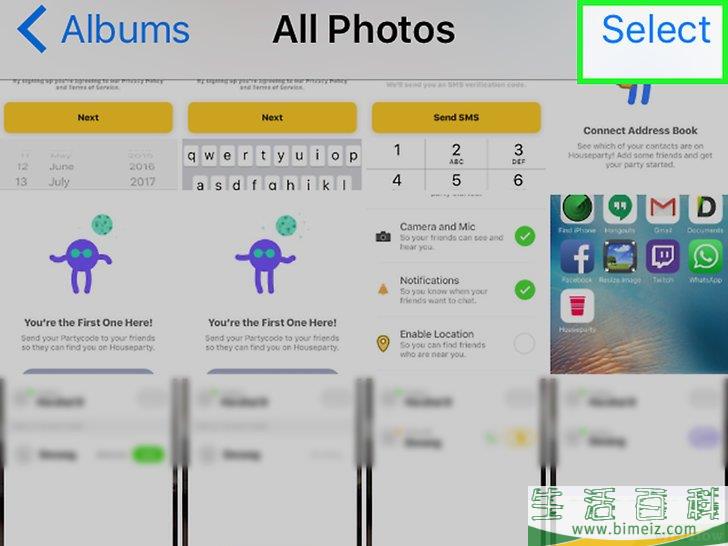
5轻触屏幕右上角的选择 。
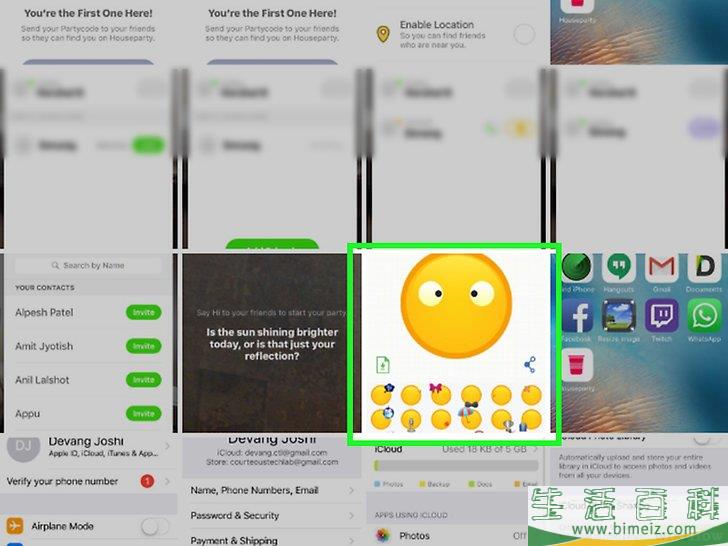
6选择照片。 轻触要传输到Mac电脑的每一张照片。每一张选中的照片角落会有一个蓝白色对号。
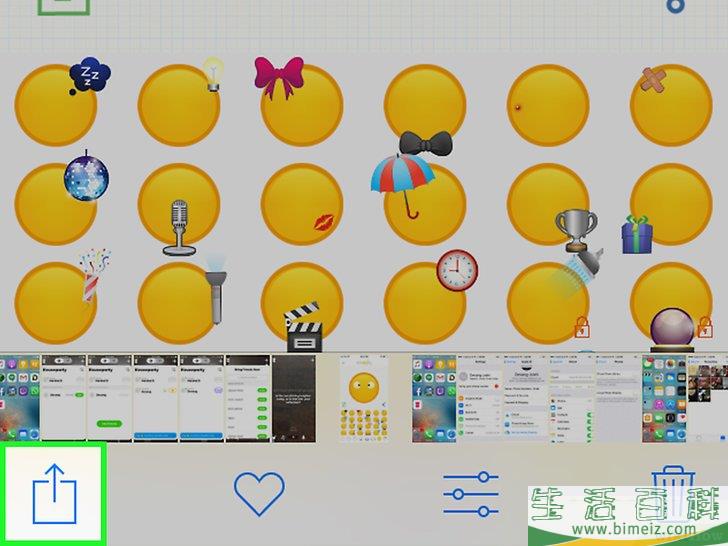
7轻触屏幕左下角的“共享”箭头
 。
这时会出现一个菜单。
。
这时会出现一个菜单。
8轻触“隔空投送”的图标。 它的图标是同心圆环,就在靠近“共享”菜单顶端的位置。如果iPhone的蓝牙和无线网络处于关闭状态,这样会启用它们,并显示Mac电脑的名称。

9轻触“隔空投送”菜单中的Mac电脑名称。 照片会传输到Mac电脑的“下载”文件夹。只要点击“访达”窗口左侧的
下载 ,就能找到它们。
- 如果Mac电脑和iPhone使用不同的Apple ID账号,你需要在出现提示时,确认将照片传输到电脑。
方法3使用iCloud照片图库
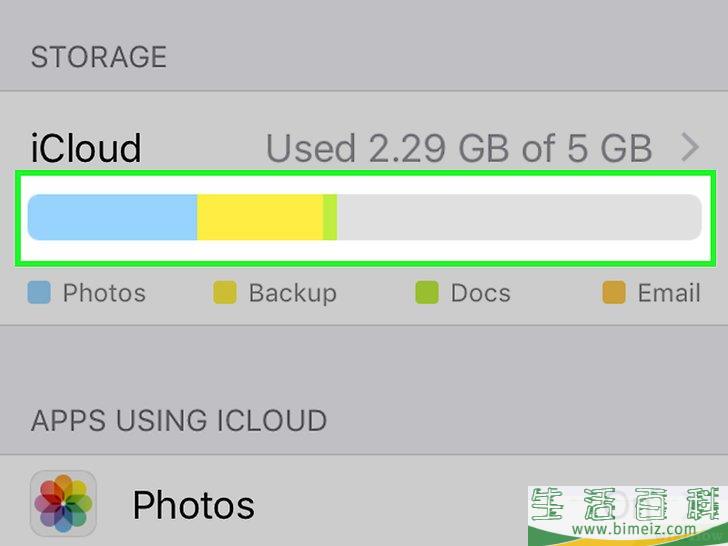
1确保有足够的空间。 这个方法允许你将所有照片上传到iCloud,之后可以下载到任何能连网的电脑。不过,iCloud的可用空间必须大于照片占据的空间。iCloud提供5gb免费空间,你可能需要先升级iCloud储存空间,才能储存照片。
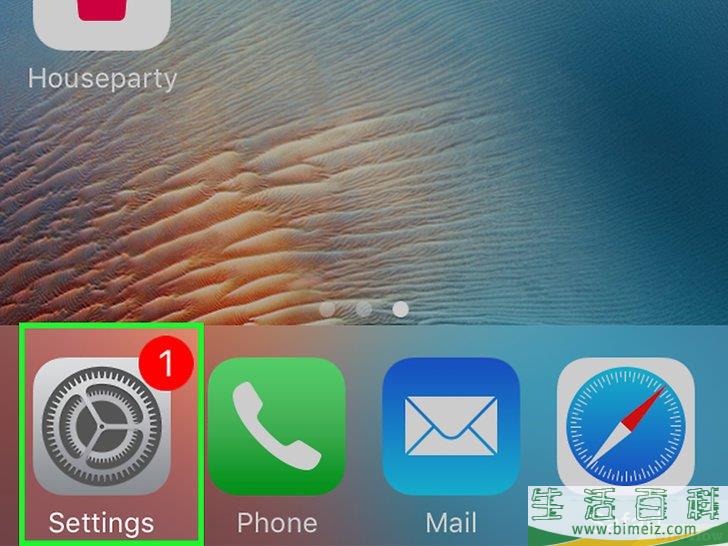
2打开iPhone的“设置”
 。
轻触“设置”应用的图标,背景是灰色方框,里面有一个齿轮。
。
轻触“设置”应用的图标,背景是灰色方框,里面有一个齿轮。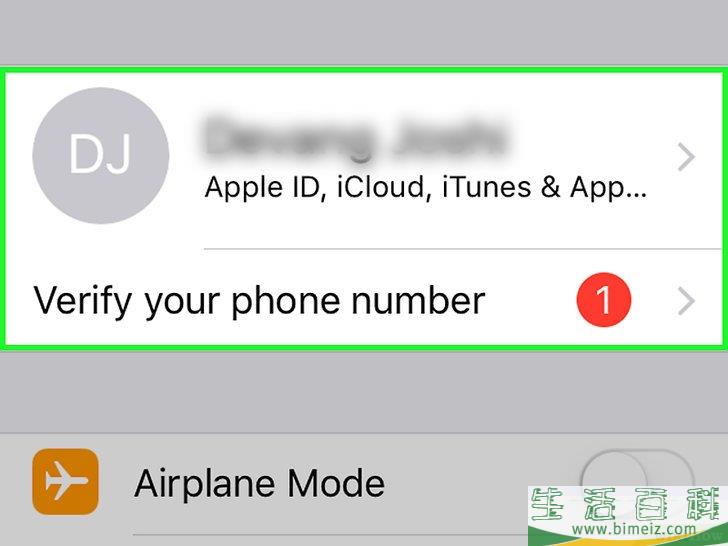
3轻触你的Apple ID。 它就在“设置”菜单顶端。
- 如果你还没登录,轻触
登录iPhone ,输入Apple ID和密码,然后轻触
登录 。
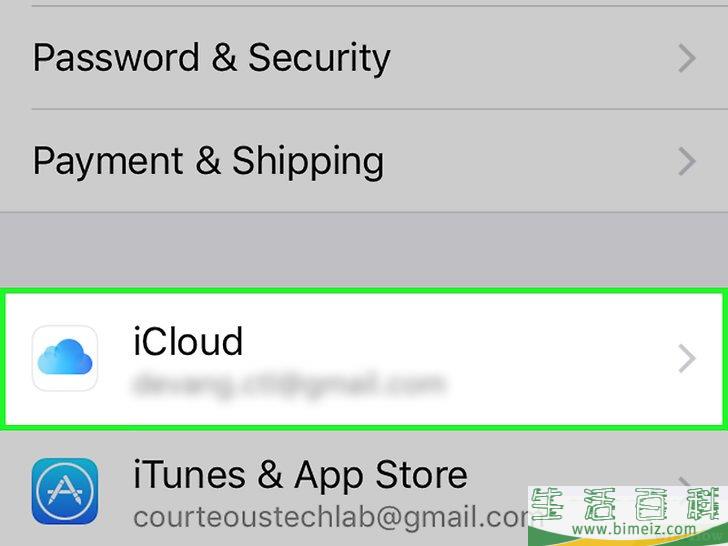
4轻触靠近屏幕中间的iCloud 。
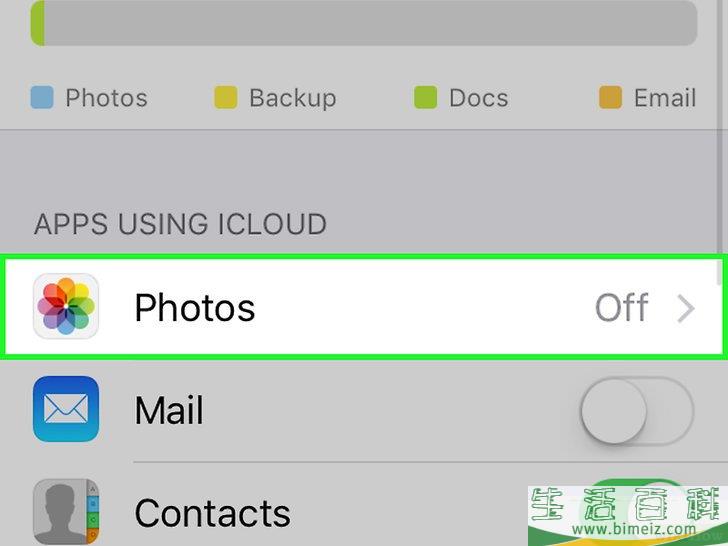
5轻触照片 。 它就在“使用iCloud的应用”部分中靠近顶端的位置。
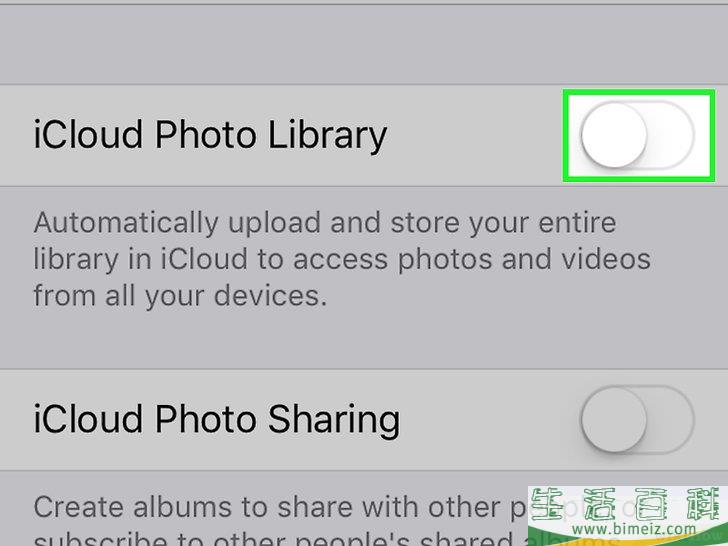
6轻触白色的“iCloud照片图库”开关
 。
开关会变成绿色
。
开关会变成绿色 。iPhone里的照片会开始上传到iCloud。
。iPhone里的照片会开始上传到iCloud。- 上传时间取决于照片数量,确保iPhone充满电或插入充电器,并连接到无线网络。
- 如果想要节省iPhone储存空间,在出现提示时,轻触
优化iPhone储存空间 。
- 轻触这一页白色的“我的照片流”按钮,之后拍的新照片都会上传到iCloud。
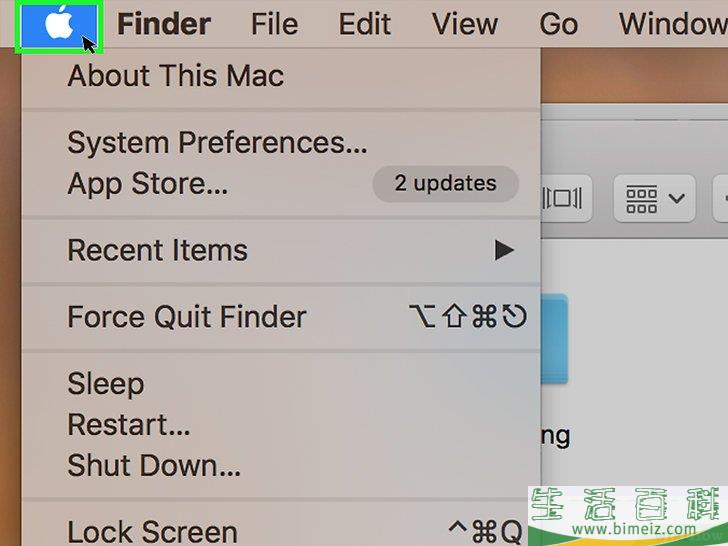
7打开Mac电脑的苹果菜单
 。
点击屏幕左上角的苹果图标,之后会出现一个下拉菜单。
。
点击屏幕左上角的苹果图标,之后会出现一个下拉菜单。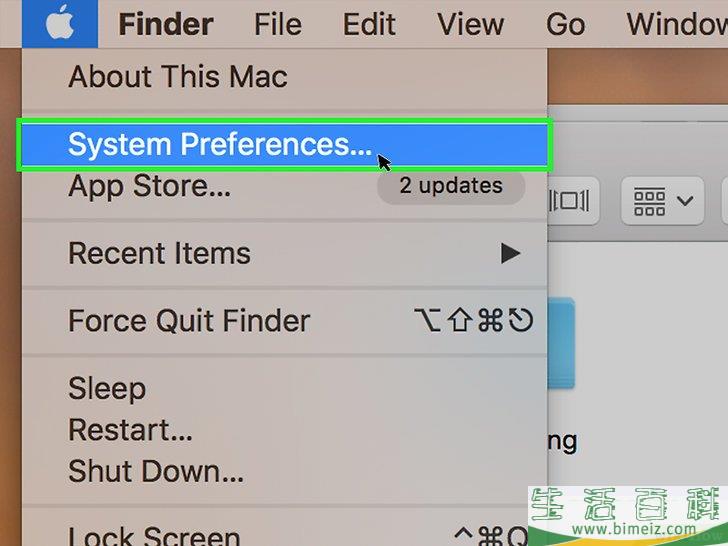
8点击靠近下拉菜单顶端的系统偏好设置 。 这样会打开“系统偏好设置”窗口。
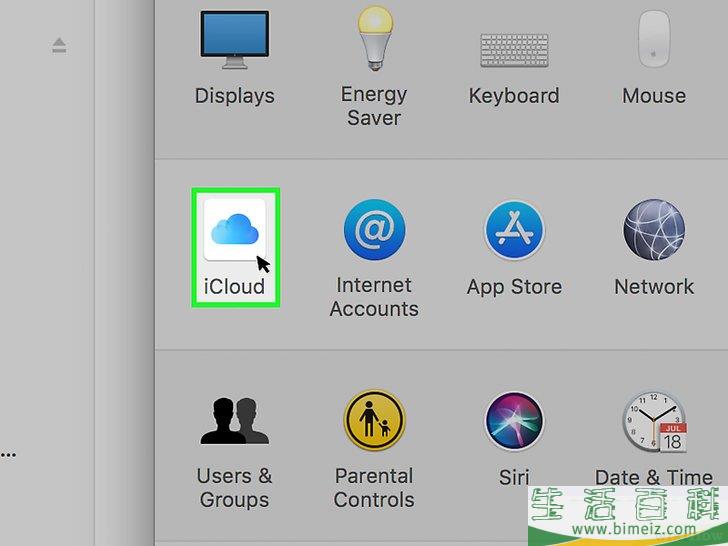
9点击iCloud
 。
这个云朵形状的图标就在“系统偏好设置”窗口左侧。
。
这个云朵形状的图标就在“系统偏好设置”窗口左侧。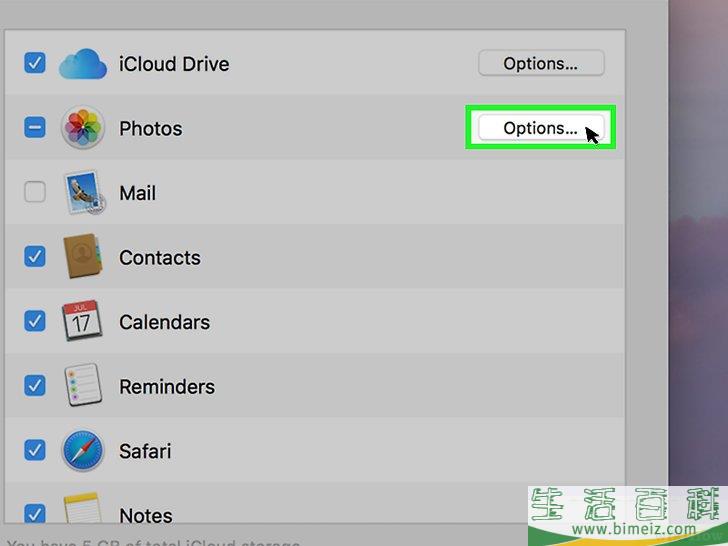
10点击选项 。 它就在靠近页面顶端的“照片”标题右边。这样会打开一个新窗口。

11启用照片同步。 勾选“iCloud照片图库”和“我的照片流”方框。这样就能在Mac电脑访问到iPhone的照片。
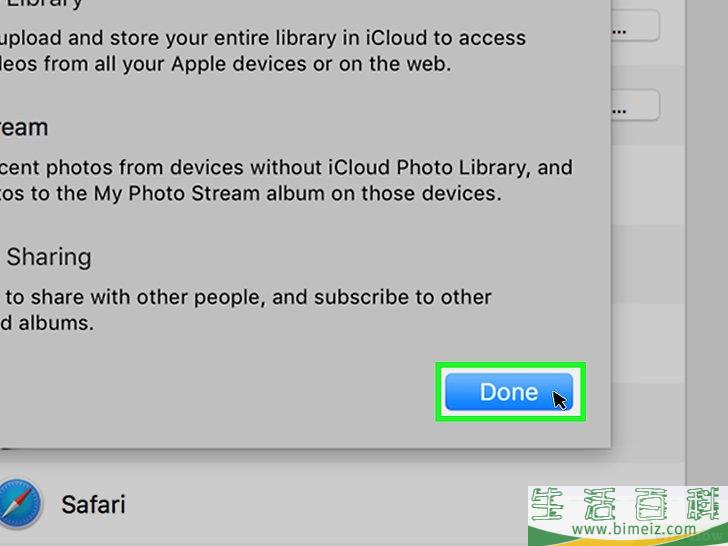
12点击窗口底部的蓝色完成 按钮,以保存更改。 你现在应该可以在Mac电脑“照片”应用看到iPhone上的照片,不过可能需要一些时间才会显示。
注意事项
警告
其它 菜单选项,将照片传输到外接硬盘。
上一篇:怎么在iPhone上循环播放视频
下一篇:怎么转移iTunes余额